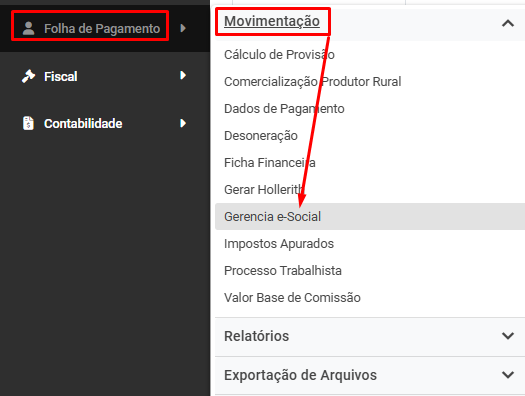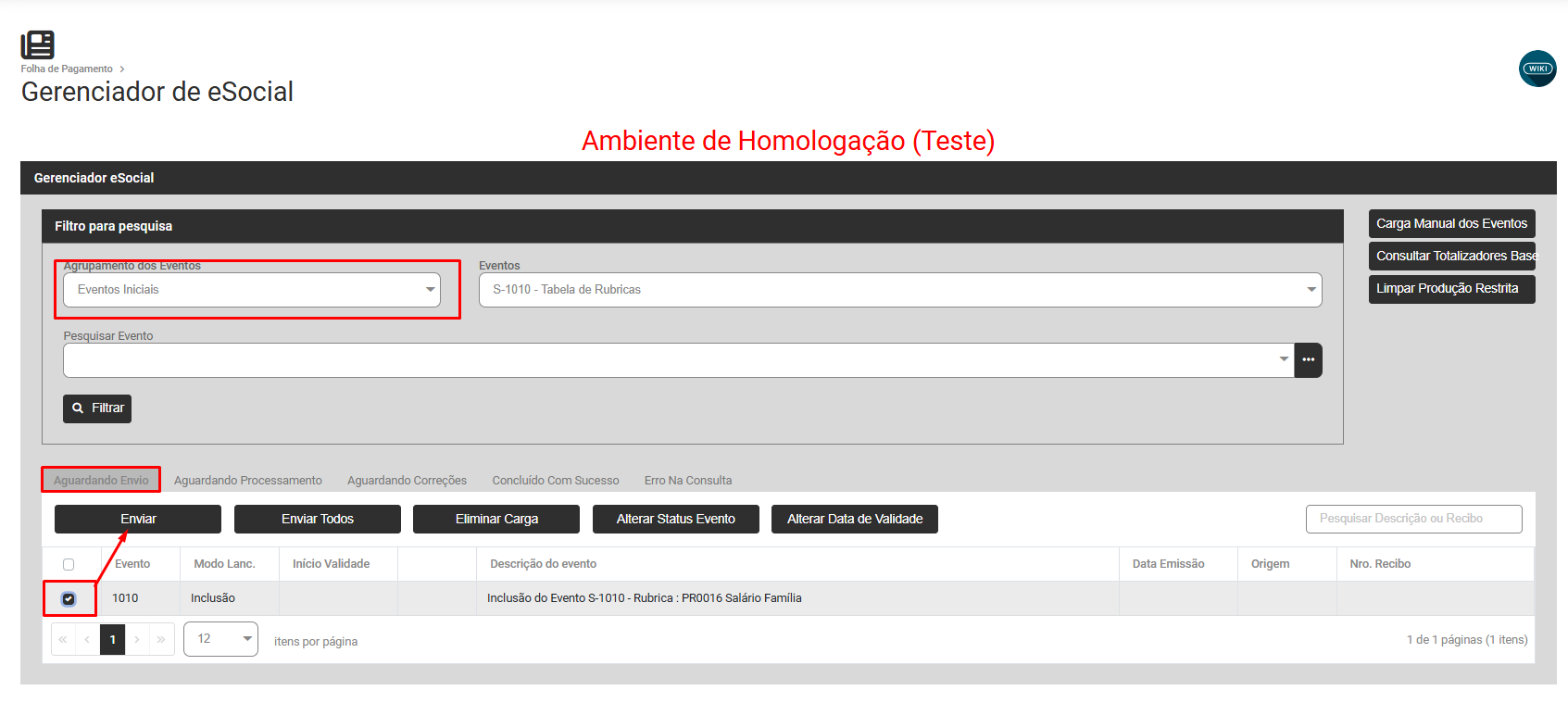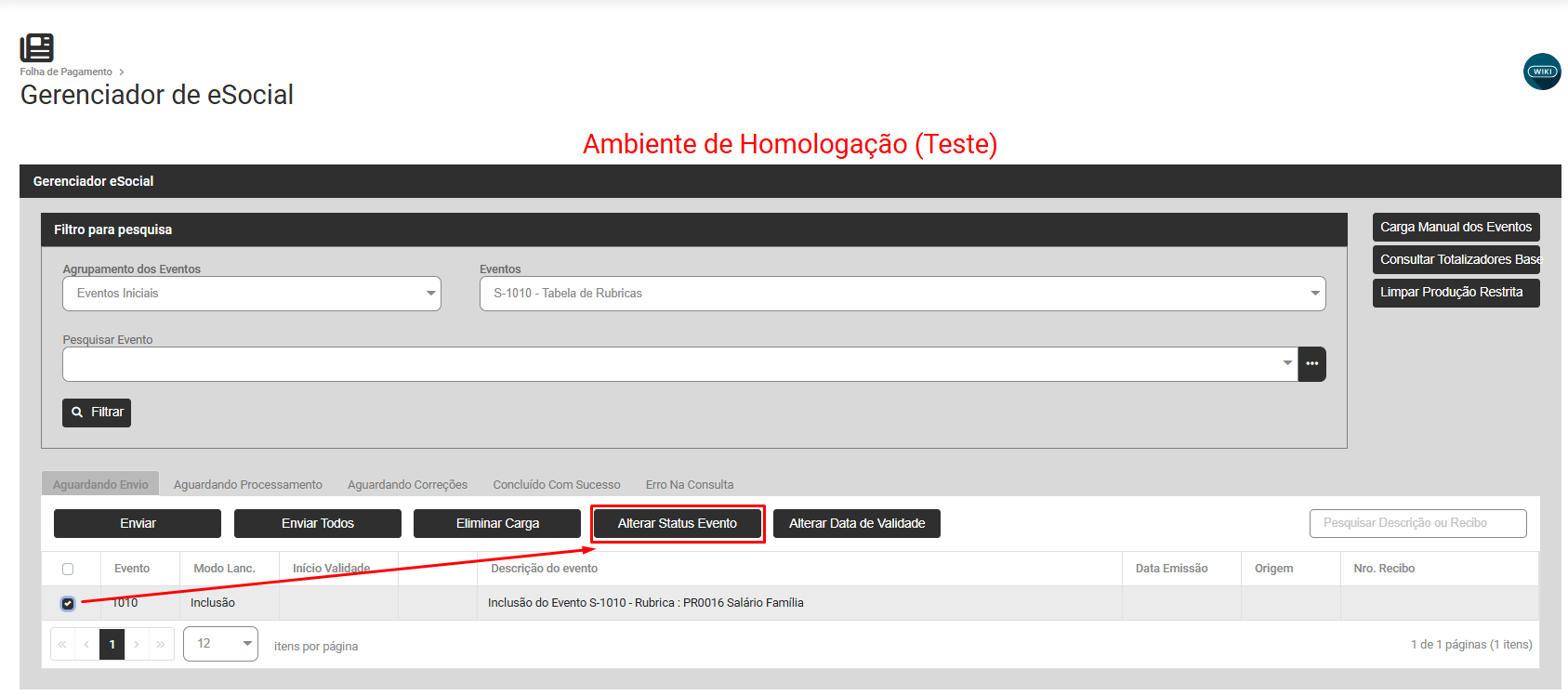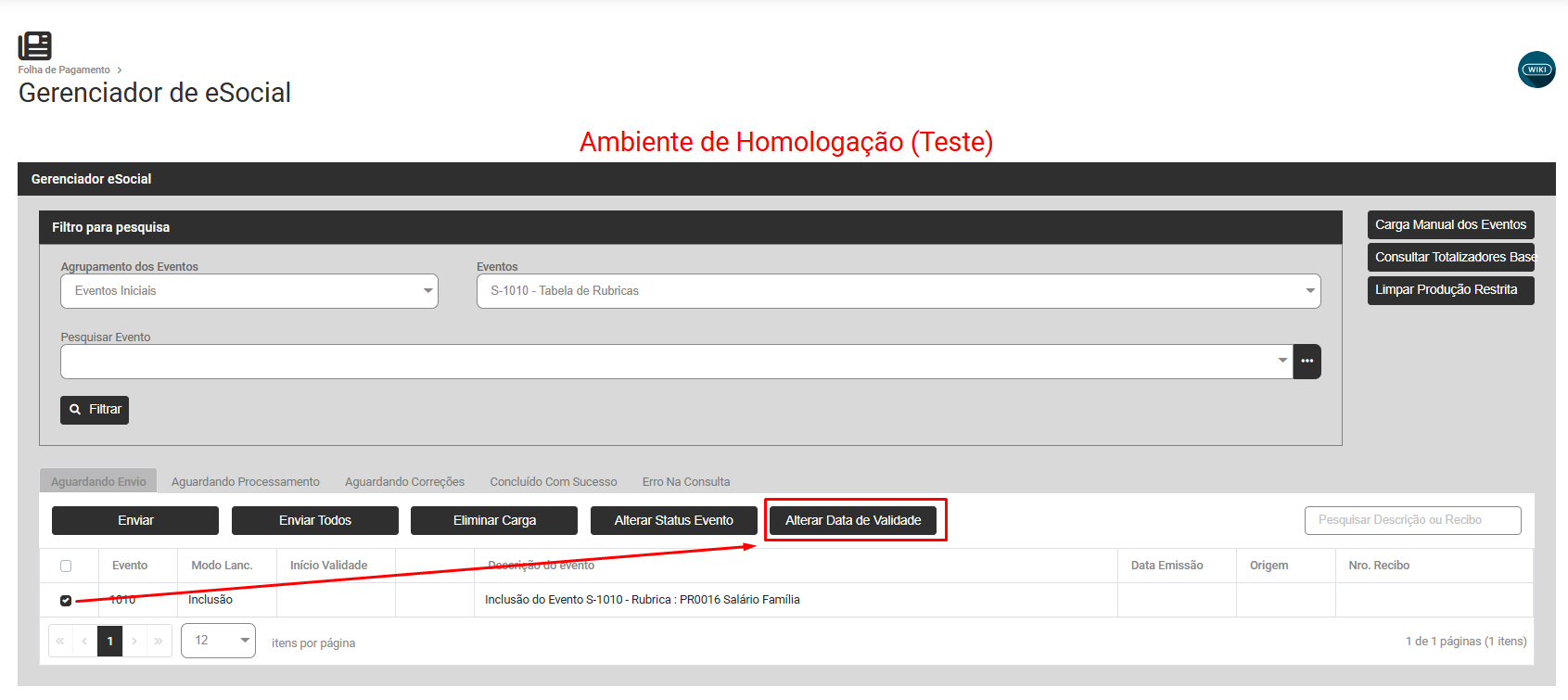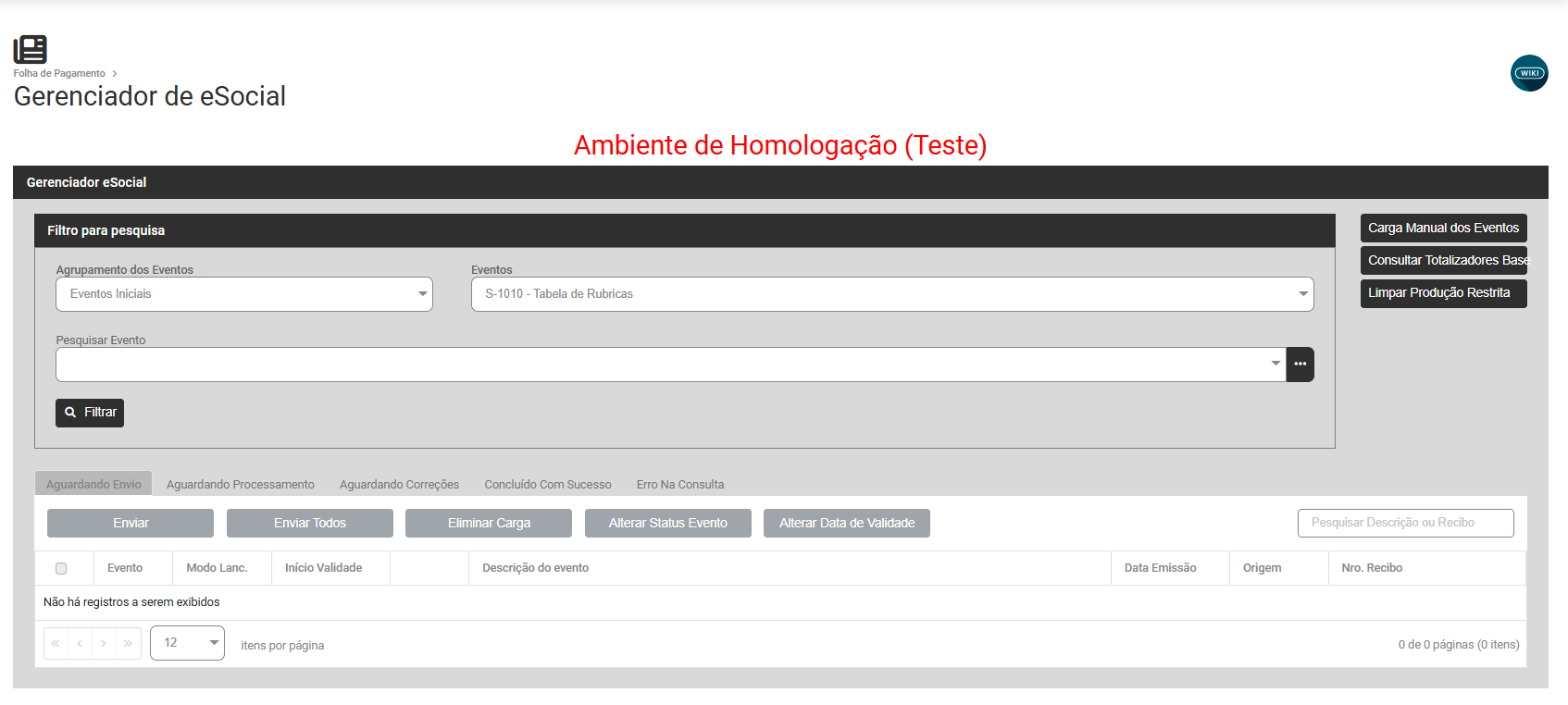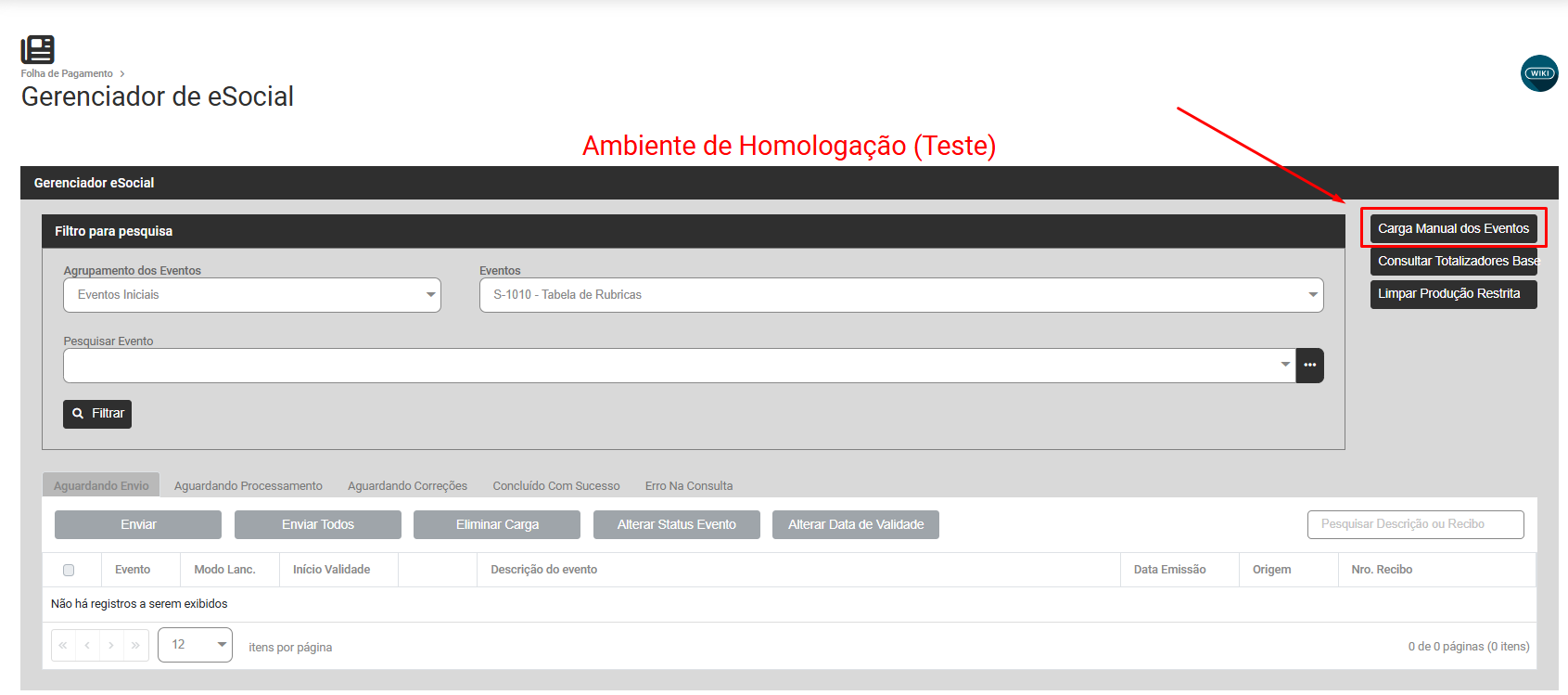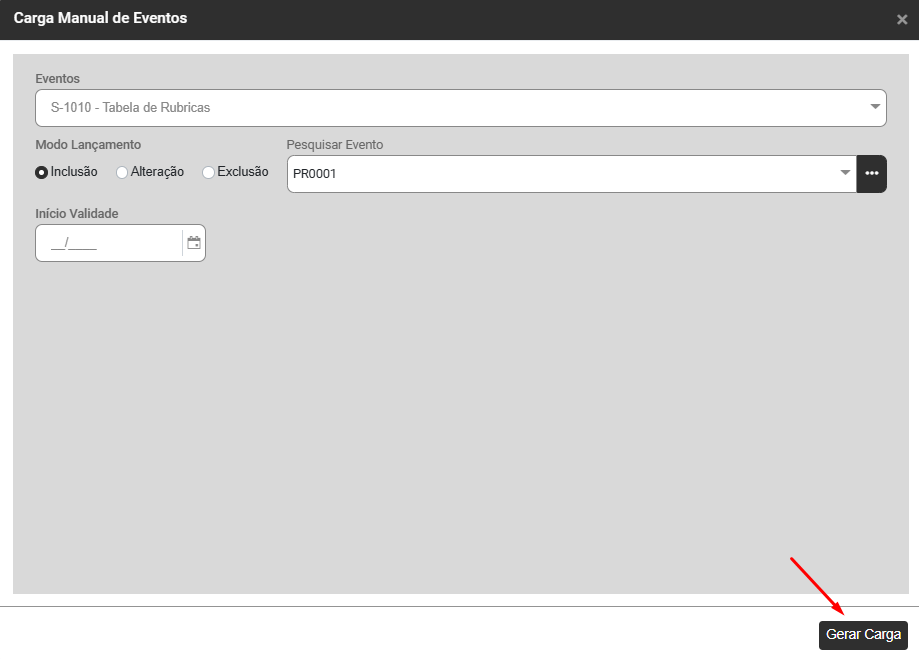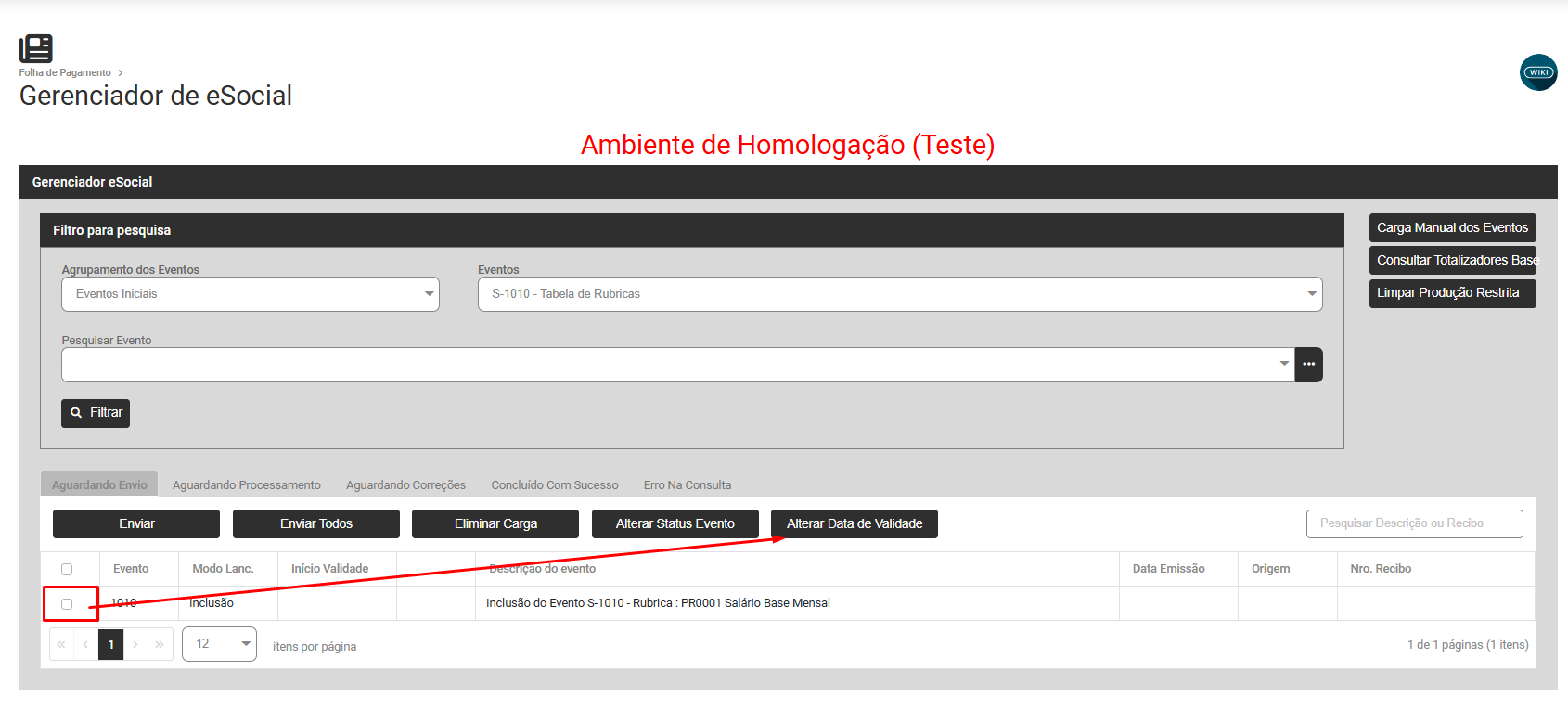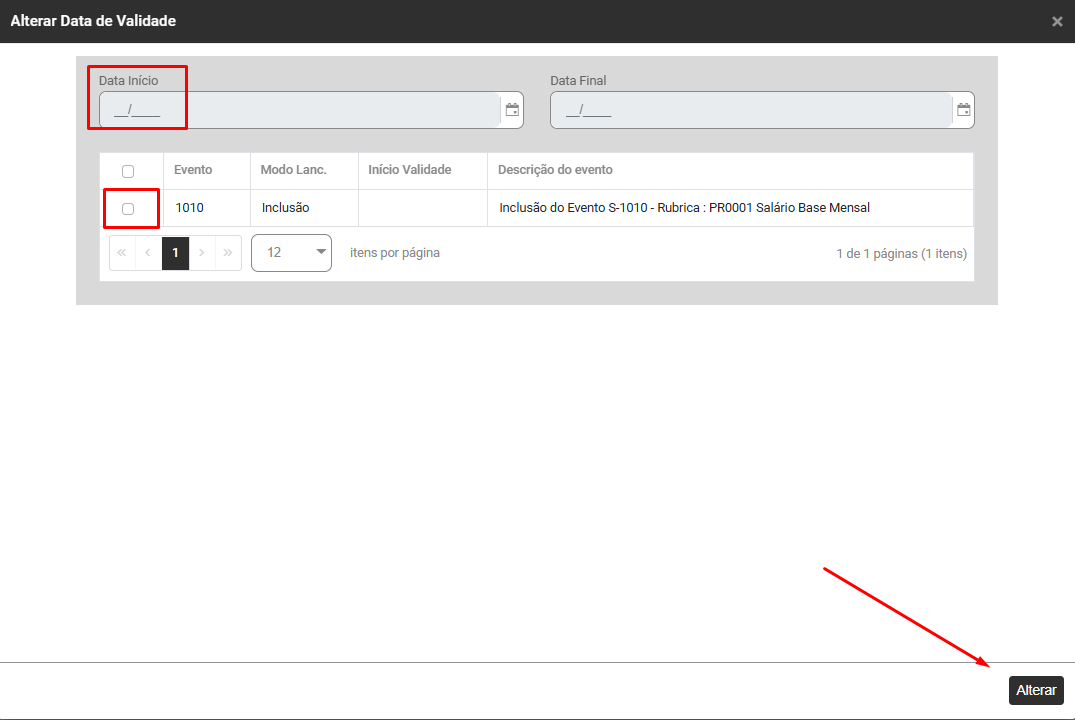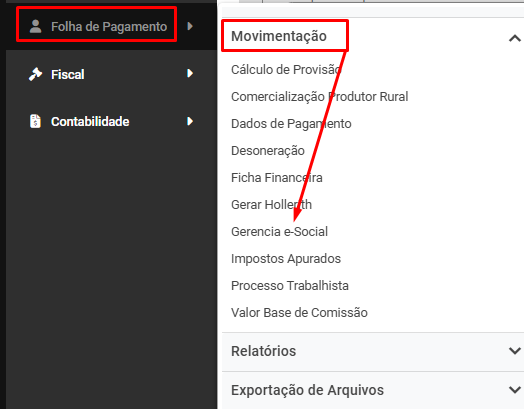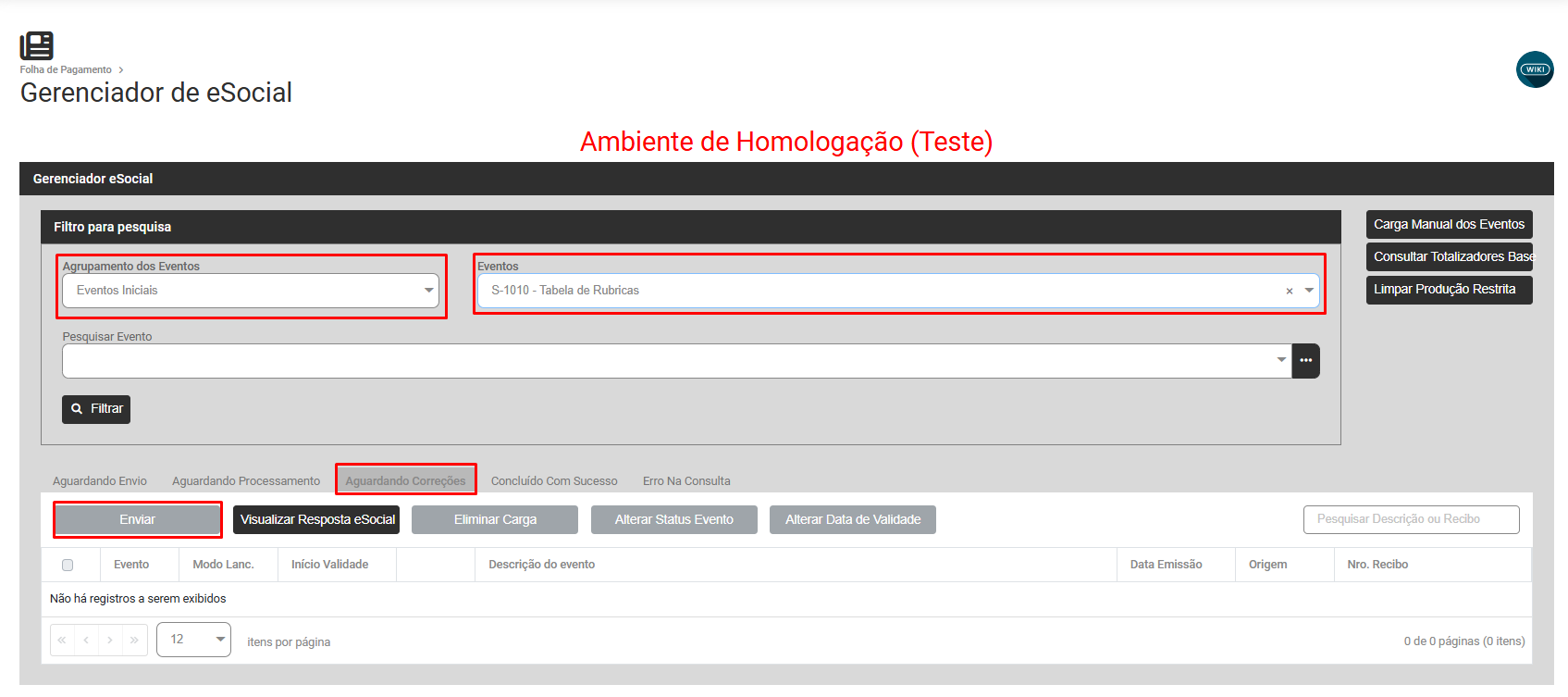Código 0269 - “Rubrica não existe no cadastro do empregador"
Código: 0269
Descrição: “Rubrica não existe no cadastro do titular"
Ações Sugeridas: - Verifique se a rubrica foi enviada para o Portal do eSocial
1 - Correção: Acesse o Menu Folha de Pagamento>Movimentação>Gerencia eSocial
Filtre Eventos Iniciais - S1010
Verifique se o evento com inconsistência consta na relação dos eventos do Gerenciador de eSocial
a) Caso o evento conste na relação e o status do mesmo seja Aguardando envio, faça o envio para o Portal do eSocial
b) Caso o evento conste no gerenciamento e seu status for concluído com sucesso, verifique se a carga possui número do recibo, e se não, ALTERE O STATUS DO EVENTO para Aguardando Envio e faça o reenvio do mesmo, pois no Portal o evento ainda não foi encontrado.
Neste caso preste atenção na data de Início de Validade do Evento
Caso esteja concluída, e com o nº do recibo, verifique se a data de validade é a mesma data da obrigatoriedade dos eventos iniciais da sua empresa, se estiver diferente, selecione o evento e envie novamente com o campo "alterar data de validade"
c) Caso Não conste no Gerenciamento de eSocial
Clique no Botão Carga Manual dos Eventos
No campo Eventos selecione S-1010 - Tabela de Rubricas
Modo de Lançamento - Inclusão
Pesquisar Evento - Defina o Evento que você precisa Gerar a Carga Manual
Início Validade - Informe a data a partir da qual você irá utilizar o evento na geração dos holleriths
Clique em Gerar Carga
Agora, você conseguirá enviar o Evento para o Portal do eSocial
Informe a Nova data de Validade Inicial, selecione o evento e clique em Alterar
Agora, faça o envio do evento para o Portal do eSocial através do menu Folha de Pagamento>Movimentação>Gerencia eSocial
Filtre por Eventos Iniciais - S1010, acesse Aguardando Correção, defina o evento e faça o envio para o Portal do eSocial